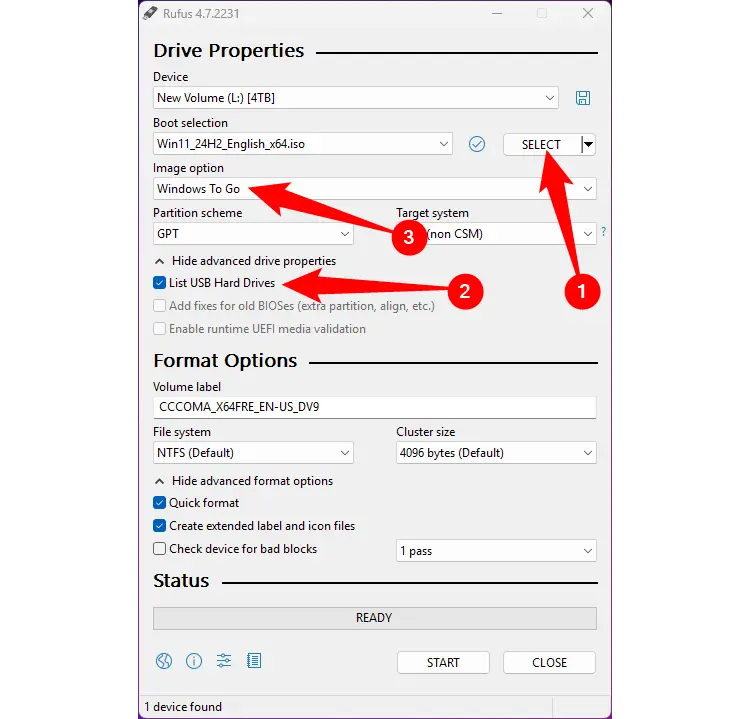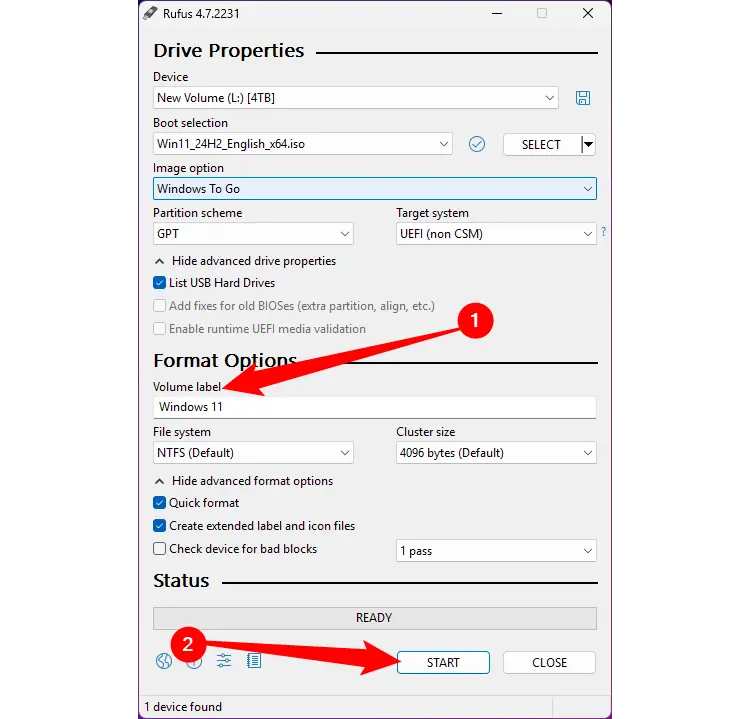بعضی از نسخههای ویندوز بدون آنکه روی هارد یا SSD کامپیوتر نصب شود، قابل استفاده است که به این ویندوزها، ویندوز Live یا ویندوز پرتابل گفته میشود. در گذشته ویندوز XP و ویندوز ۷ به صورت پرتابل ساخته شده و روی اغلب سیستمها به خوبی اجرا میشود. البته ویندوز پرتابل از نظر عملکرد و امکانات محدودیتهای مهمی دارد.
یکی از ویژگیهای جالب ویندوزهای جدید، قابلیتی به اسم Windows to Go است که اجرا کردن ویندوز ۱۱ بدون نیاز به نصب کردن را امکانپذیر میکند. البته برای استفاده از این قابلیت، لازم است که سختافزار کامپیوتر یا لپتاپ شرایط خاصی داشته باشد و به همین علت است که Windows to Go محبوب نشده است.
در ادامه به آموزش ساخت ویندوز 11 پرتابل به کمک قابلیت Windows to Go میپردازیم.
کاربرد ویندوز ۱۱ پرتابل چیست؟!
مهمترین کاربرد ویندوز پرتابل یا هر سیستم عامل دیگری که بدون نیاز به نصب کردن بوت شده و اجرا میشود، استفاده از سیستم عامل دیگری به عنوان سیستم عامل اصلی است. به عنوان مثال اگر روی کامپیوتر یا لپتاپ یکی از توزیعات لینوکس نظیر اوبونتو یا یک ویندوز قدیمی نظیر ویندوز ۷ را برای کار روزانه نصب کرده باشید، در صورت نیاز به ویندوز 11 میتوانید آن را به شکل پرتابل از روی فلش درایو USB اجرا کنید.
کاربرد دیگری که ویندوز پرتابل دارد، دسترسی به فایلها در زمان خرابی و مشکل پیدا کردن سیستم عامل اصلی است که روی سیستم نصب شده است. به همین ترتیب اجرا کردن لینوکسی نظیر Ubuntu به صورت Live و بدون نصب کردن، برای دسترسی به فایلها و مدیریت فایلها مفید است. حتی میتوانید برنامههای مشکلساز که سیستم عامل اصلی را با مشکل روبرو کرده، با حذف کردن فولدر برنامه متوقف کنید و حتی پاکسازی برخی از فایلهای آلوده و ویروس ها به کمک ویندوز 11 پرتابل امکانپذیر است.
You can use this method to install Windows to a flash drive if you want, but I wouldn't recommend it. You should use an external or portable SSD instead, since flash drives tend to have worse read and write speeds.
If you can, use an external NMVe drive. NVMe drives are faster and now cost about the same per gigabyte of storage as SATA SSDs (or their portable equivalents). I'd also recommend piecing together your own external SSD, since it is easy and cost-effective for the performance you get.
The big limiting factor in all of these scenarios is interface speed. USB 2.0 is simply too slow to run a hard drive—it would be like using a mechanical hard drive, but worse.
Ideally, you'd want to use USB 3.2 Gen 2, USB 4, or Thunderbolt 3 or 4, but anything as fast or faster than the original USB 3.2 Gen 1 (originally called USB 3.0 when it was released) will work.
آموزش ساخت ویندوز 11 پرتابل روی فلش یا SSD
اگر از فلش درایو USB معمولی و ارزان استفاده کنید، شاید سرعت بالا آمدن ویندوز ۱۱ پرتابل پایین باشد. اگر سرعت بالاتری موردنظرتان است، از درایوهای SSD اکسترنال استفاده کنید که به پورت USB 4 یا تاندربولت و یا USB 3.2 Gen 2 متصل میشوند و سرعتشان چندین برابر یک فلش درایو معمولی است.
برای ساخت ویندوز ۱۱ پرتابل علاوه بر فلش یا SSD، به ایمیج دیسک نصب ویندوز با فرمت ISO و همینطور برنامهی کمحجم و رایگان Rufus نیاز دارید. میتوانید فایل ISO ویندوز ۱۱ را از سایتهای مختلف و به خصوص سایتهای ایرانی دریافت کنید.
و اما مراحل بوتابل کردن فلش درایو USB برای اجرا کردن ویندوز 11 پرتابل:
- برنامه Rufus را اجرا کنید.
- فلش درایو USB را به سیستم وصل کنید.
- اگر از SSD اکسترنال استفاده میکنید، تیک List USB Hard Drives را بزنید.
- پارتیشن مربوط به فلش یا SSD اکسترنال را از منوی کرکرهای Device انتخاب کنید.
- روی دکمه Select کلیک کنید و فایل ISO ویندوز ۱۱ را انتخاب کنید.
- برای سیستمهای قدیمی Partitions scheme را روی MBR بگذارید.
- برای سیستمهای امروزی از منوی Partitions scheme گزینه GPT را انتخاب کنید.
- از منوی کرکرهای Image Option گزینهی Windows to Go را انتخاب کنید.
- عنوان درایو را در کادر Volume Label وارد کنید.
- روی Start کلیک کنید.
توجه کنید که برای ساخت حساب کاربری آفلاین با نام دلخواه و مواردی نظیر انتخاب کشور و زبان میتوانید تنظیمات موردنظرتان را در پنجره Windows User Experience انتخاب کنید.
به این ترتیب فلش درایو USB آمادهی اجرا کردن Windows to Go است. البته باید مراحل ستاپ اولیه را در اولین مرتبه بوت کردن فلش درایو USB انجام بدهید و از آن پس ویندوز ۱۱ شما به صورت پرتابل قابل استفاده است.
دقت کنید که برای بوت کردن فلش درایو USB میتوان پس از روشن یا ریستارت کردن سیستم، یکی از کلیدهای ردیف F1 تا F12 را فشار داد یا در صفحه بایوس و بخش مربوط به Boot، فلش درایو یا SSD اکسترنال را به عنوان اولین مورد انتخاب کرد. روش کار بسته به مدل لپ تاپ یا مادربورد متفاوت است.
howtogeekسیارهی آیتی